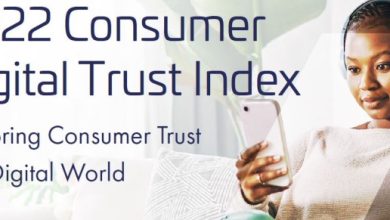Cómo descargar con Ares y no perder la cabeza

Ares, Ares P2P o, si nos remontamos más atrás aún, Ares Galaxy, es uno de los programas P2P más conocidos y utilizados de todos los tiempos, que no deja indiferente a nadie. Amado por unos, odiado por otros, parece que la eterna disputa entre quienes lo defienden a capa y espada y sus detractores nunca llegará a su fin.
Sin embargo, aquellos que se empeñan en compararlo con otros programas como eMule o uTorrent, se equivocan de lleno, ya que son dos conceptos distintos. Ares sigue la estela de los programas que algunos recordarán con nostalgia e incluso con alguna lagrimilla. Sí, me estoy refiriendo a Napster, WinMX y demás. La filosofía que siguen se basa en el "aquí te atrapo, aquí te descargo", y normalmente tienes lo que quieres en el mismo día o incluso en unos minutos.
Por su parte, las redes eDonkey (las que utiliza eMule) y BitTorrent se basan en el "paciencia, la madre de la ciencia". Es decir, que si pretendes quedarte mirando la pantalla mientras que se descarga algo, ya puedes tener provisiones para varios días…
¿Para qué sirve entonces?
Por la naturaleza del programa, de las conexiones y más factores, Ares es indicado para descargar música, videoclips, y poco más. No es una regla fija, pero válida el 90% de las veces. El éxito o el fracaso de la descarga depende de varios factores:
1. Tu conexión. Su velocidad, estabilidad y el uso que le das mientras utilizas Ares
2. El tamaño. A mayor tamaño, más tardará y más probabilidad tendremos de que la gente que lo tiene desaparezca.
3. La cantidad de gente que tiene lo que quieres descargar. Cuanta más, mejor.
4. La conexión y configuración de los que te lo envían. Es mejor que lo tenga una sola persona con una conexión buena, que muchos con conexiones malas.
Si tenemos en cuenta que no es el típico programa que se queda abierto a todas horas, entonces será mejor que lo que vayamos a descargar no tarde demasiado, ya que podríamos llevarnos la desagradable sorpresa de que aquel usuario tan majo que te enviaba a toda pastilla desaparezca, dejándote más tirado que una colilla. Y es justo por esto por lo que no es indicado para cosas más voluminosas como películas, programas, etc, además de ser la principal diferencia entre Ares y eMule.
¿Contiene spyware, malware u otros?
La respuesta es no. Ares P2P, la versión actual, lleva a sus espaldas una pesada carga. Se trata de la fama que ha adquirido de contener spyware, malware, publicidad, virus, o como quieras llamarlo, motivada por el hecho de que, un tiempo atrás, sí que contenía malware en su instalador. Esto ha provocado que muchos antivirus -afortunadamente cada vez menos- sigan detectando anomalías en el programa, al confundirlo con la versión antigua.
Hay que tener en cuenta también que este programa, popular como él solo. Es el programa más descargado de Softonic, con la friolera de 32 millones de descargas (38 millones hasta mediados de enero), es con frecuencia usado por estafadores en sus malévolos planes. Suelen ser versiones modificadas del código fuente -que se puede descargar libremente- que o bien vienen con algún tipo de regalo indeseable o bien te hacen creer que has de pagar para utilizarlo. Ares es totalmente gratuito y, precisamente para evitar este tipo de estafas, debe descargarse siempre desde sitios de confianza. ¿Y qué puede dar más confianza que su ficha Softonic?
Para terminar con el tema de la inseguridad del programa, algunos usuarios se quejan de que gracias a Ares le han entrado a su ordenador virus, malware, etc.. Ares no es más que una herramienta de descarga, y la decisión final de descargar y ejecutar un archivo o no es tuya. Si crees que algo no es de fiar, analízalo con un antivirus, o no lo ejecutes.
¿Cómo lo instalo y configuro?
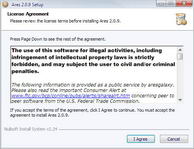 La instalación y configuración de Ares no conlleva demasiados problemas. Pero existen varios detalles que te ayudarán a mejorar su rendimiento. En el siguiente paso a paso te contamos cuales.
La instalación y configuración de Ares no conlleva demasiados problemas. Pero existen varios detalles que te ayudarán a mejorar su rendimiento. En el siguiente paso a paso te contamos cuales.
Paso 1 – La instalación
La instalación de Ares no tiene trampa ni cartón y se compone de tres pasos: Bajar el software directamente en ares.com o en cualquier otro espejo, como softonic.com. Aceptar el acuerdo de licencia, elegir si se incluirán los iconos del programa en el Escritorio o no y seleccionar la ruta.
Paso 2 – La primera ejecución
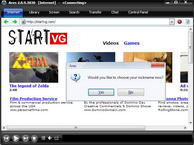 La primera vez que se inicia Ares, aparece una ventana como esta, que te pregunta si deseas cambiar tu apodo.
La primera vez que se inicia Ares, aparece una ventana como esta, que te pregunta si deseas cambiar tu apodo.
Aunque el apodo es algo secundario, salvo si vas a utilizar el chat incluido, es un buen atajo para ir directamente a las opciones del programa, así que pulsaremos sobre "Yes" (si quieres volver más adelante, es el equivalente a pulsar sobre Control Panel).
Una vez aquí, lo primero que hemos de hacer es seleccionar nuestro idioma en la lista desplegable ya que, aunque se encuentra traducido a infinidad de lenguas, muestra inglés por defecto.
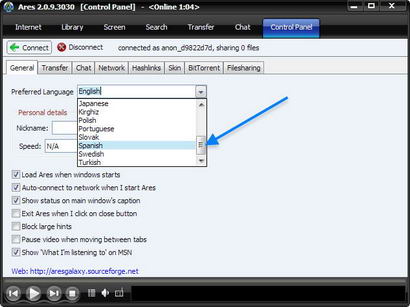
Paso 3 – Configurando Ares
Ahora que lo tenemos en el idioma de Cervantes, vamos a ver cómo configurar algunas opciones útiles de Ares.
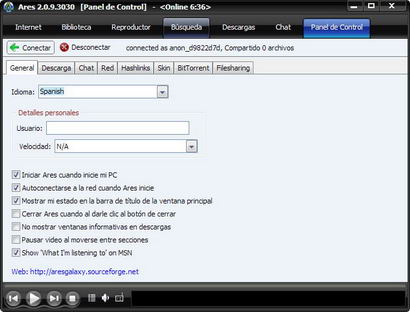
En la pestaña General no hay gran cosa. Como norma general, no está recomendado poner un nombre de usuario demasiado explicativo (tu dirección de correo, tu nombre, etc) y es bastante posible que no quieras que Ares se "Inicie cuando inicie tu PC", así que puedes desmarcar esa casilla.
En la pestaña descarga sí que encontramos cosas interesantes -y necesarias- para un buen funcionamiento de Ares
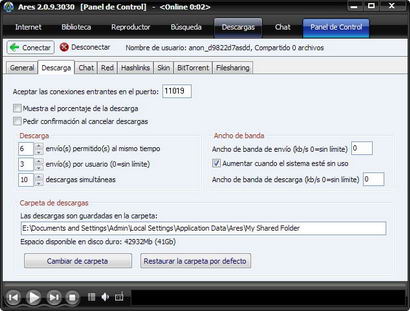
* Aceptar las conexiones entrantes en el puerto. Este recuadro, más que una opción, es La opción. Si conectas a Internet a través de un router / cortafuegos, necesitas especificar un puerto que esté redirigido a la IP local de tu ordenador. Es un tema un tanto complejo, de modo que para no repetirnos, os instamos a echar un vistazo a este artículo de OnSoftware. Los pasos a seguir son exactamente los mismos, con la diferencia de que en vez de configurar el puerto en eMule, lo haremos en este recuadro.
* Ancho de banda de envío. Sin compartir, no habría P2P y no podrías descargar nada. Recuérdalo a la hora de establecer este parámetro. Se trata de la velocidad máxima a la que enviará Ares a los usuarios que estén descargando tus archivos compartidos. Un valor de cero lo deja sin límite, pero podría darse el caso de que con esta configuración, tu conexión a Internet se sature, navegues muy lento y descargues ídem. Si quieres ahorrarte problemas, configura este valor dejándote un margen de unos 10kb/s. De este modo te aseguras de que podrás descargar al máximo, sin que te influya demasiado en tus quehaceres por la red. Recuerda que 500kbps equivalen a 62,5kb/s (dividido entre ocho: uno son kilobits y otro kilobytes), aunque si desconoces este dato puedes utilizar algún medidor de tráfico.
* Ancho de banda de descarga. Este parámetro limita la velocidad de descarga al valor que especifiques, si es distinto a cero. Es recomendable dejarlo como está, salvo que descarguemos realmente rápido (o nuestra conexión sea realmente lenta) y se nos sature la conexión y no podamos navegar, o algo así.
* Carpeta de descargas. Aquí puedes seleccionar dónde se guardarán los archivos que descargues.
Tras esto, ya tenemos Ares listo para la faena.
Paso 4 – Búsquedas
Ha llegado la hora de buscar en Ares, a ver si nos ofrece lo que estamos buscando. Para ello, no hay más que hacer clic en la pestaña Búsqueda.
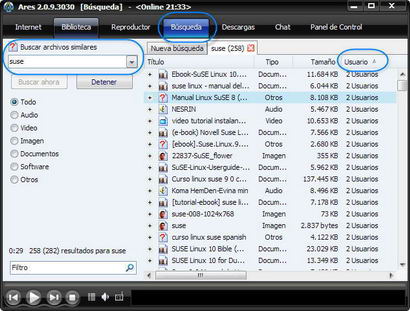
No tiene demasiada ciencia. Escribes los términos en el recuadro y, si quieres, especificas lo que estás buscando (audio, vídeo, imágen, documentos, software u otros), y pulsas sobre Buscar Ahora. Los resultados empiezan a salir inmediatamente, pero pasarán unos segundos, puede que hasta minutos, hasta que la lista se llene por completo.
¿Demasiados resultados y no ves lo que buscas? Para eso dispones del campo "Filtro" (abajo a la izquierda), que busca dentro de la búsqueda.
Bien, ahora que ya has encontrado lo que quieres, ordena los resultados por Usuarios. Ya vimos antes que, cuanta más gente lo tenga, mejor. Doble clic, y es nuestro.
Paso 5 – Descargas
Seguro que lo has adivinado. Efectivamente, las transferencias (descargas y subidas) de Ares se pueden visualizar y gestionar desde la pestaña Descargas.
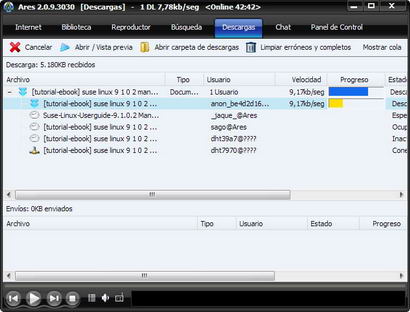
Nuestras descargas aparecerán arriba y, si tenemos suerte como en la captura de arriba, podremos darle a la pequeña cruz de al lado y ver los distintos usuarios que están compartiendo lo que bajamos. La barra de progreso que nos interesa es la azul, que se refiere al total del archivo, mientras que la amarilla lo hace al trozo que te va a mandar ese usuario.
Si se tratara de una canción o un vídeo, podríamos oirla / verlo con la opción "Abrir / Vista Previa" de su menú contextual, incluso si la descarga no ha concluido.
Como hemos visto, Ares es un programa muy sencillo de usar y, sobre todo, muy intuitivo. Esperamos que esta pequeña guía os ayude a iniciaros en este gran programa de P2P. Nos quedan por nombrar la pestaña Internet (navegador web integrado), Biblioteca (los archivos compartidos), Reproductor (para ver vídeos y oir audio que hayamos o estemos descargando), y Chat, pero los dejamos para que pruebn a su gusto con ellas.
Encuentre más de la misma fuente en doxle.com. Artículo amparado con Licencia CC Reconocimiento 2.5.
Fuente: doxgle.com